学习笔记第十九节课
Posted
tags:
篇首语:本文由小常识网(cha138.com)小编为大家整理,主要介绍了学习笔记第十九节课相关的知识,希望对你有一定的参考价值。
zip压缩工具
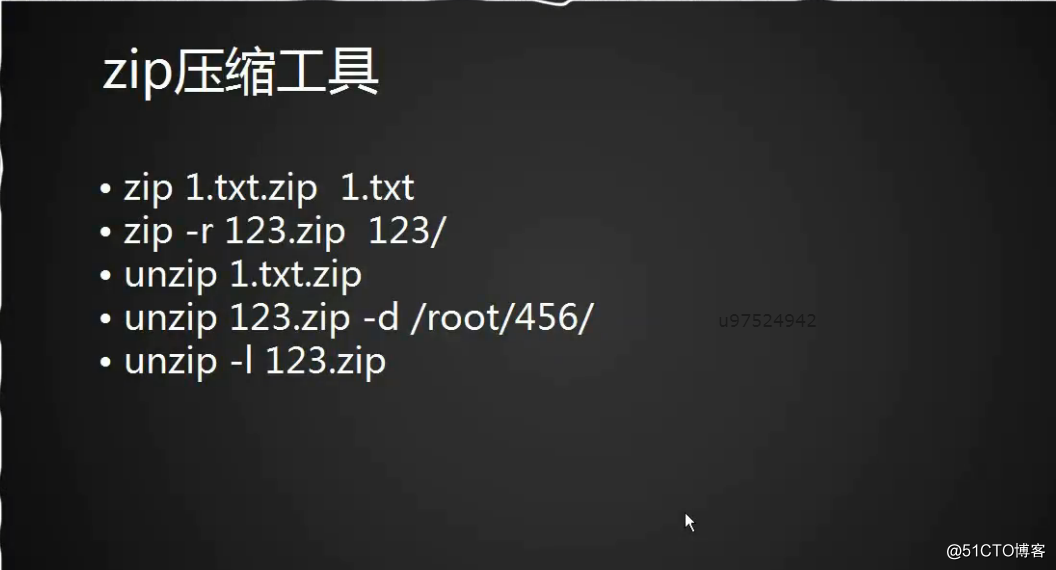
- zip支持压缩目录。windows下有zip的工具和文件。
- linux下默认不支持解压windows下rar文件,需要安装工具。
- 先把root下的234目录 cp到当前目录下。
- 然后把4.txt也cp过来 这样目录的内容比较多。
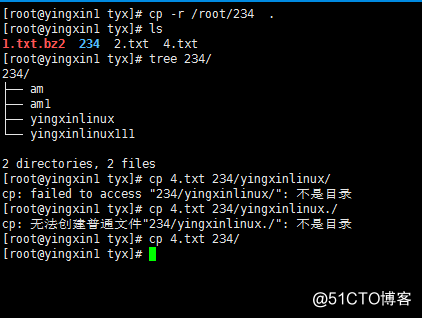
- zip的压缩文件 和gzip 。dzip2 不一样。
- zip+文件名.zip+文件名 是压缩文件的格式。
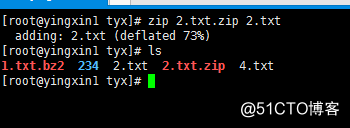
- 之前说的压缩级别 并不是压缩的格式决定了压缩的是否严谨,而是看文件内容。
- 压缩目录 加-r 后面可以跟目录 +文件
- 示例:
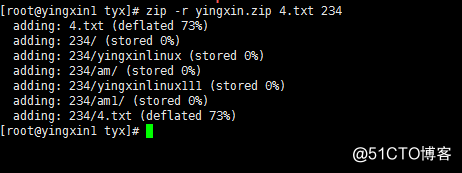
- zip的特点是 压缩后,文件和目录也不会消失。

- 解压缩是unzip (因为原文件没有消失,系统会提醒你,是否将原文件覆盖)
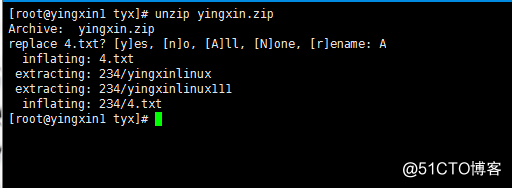
- zip一样可以指定解压位置。
- unzip+文件名 -d +解压位置。但是不能指定解压后的文件名,只会在解压的文件前建立一个目录。
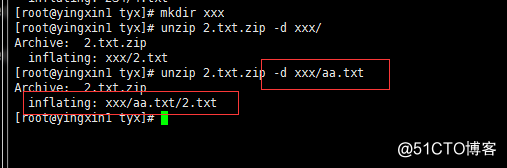
- zip 没有类似cat的工具去查看,。
- 唯一能看的是压缩包里的文件列表。-l选项。
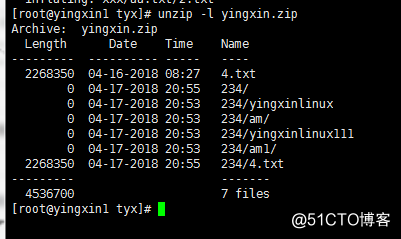
tar打包工具
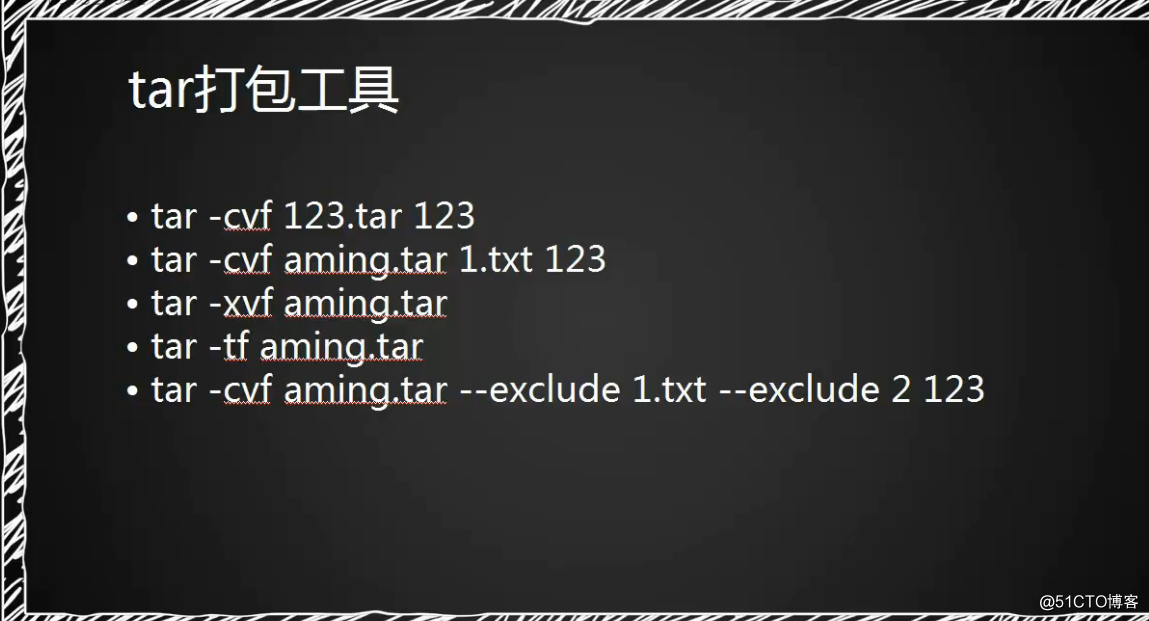
- tar是用来打包的,两台服务器直接传文件或者目录。这样穿会很耗费时间,文件和目录太多太耗费时间。
- 上传的不是叫字节 是比特, 1比特=8字节。传输是类似一件一件去传的,不是一下子就可以传完。所以时间会很久,为了更快的传输,就可以打包传输。
- 打包对文件本身的大小没什么变化,但多多少少也会有变化。可能会减小文件的大小。但不绝对。
- tar的用法和zip类似。
- 打包目录的命令是,tar -cvf +目录名.tar +目录名(c是创建 ,v是格式化,f就是跟后面的内容。)
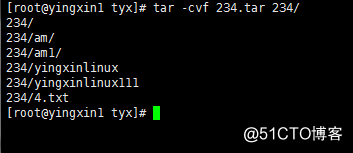
- 可以不加v v就是显示打包的过程。再次打包不用v 没有显示过程,也不提示是否覆盖,直接覆盖旧文件、

- 解包是 tar -xvf +目录名.tar (一样不会提示覆盖)(同样可以不加v显示)
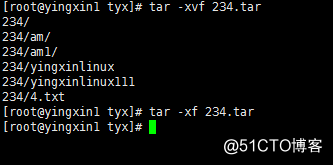
- 不仅仅可以打包文件,也可以打包目录 ,也可以一起打包。
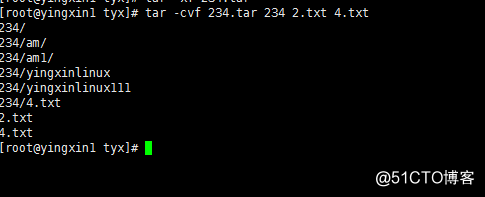
- 和zip类似 可以用 tar -tf 去查看打包的内容。
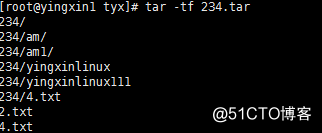
- tar 打包可以过滤 也就是指定一些目录或者文件 不让它被打包。
- 示例:在打包的命令后 加 -- exclude (指定的文件和目录都没有被打包。)
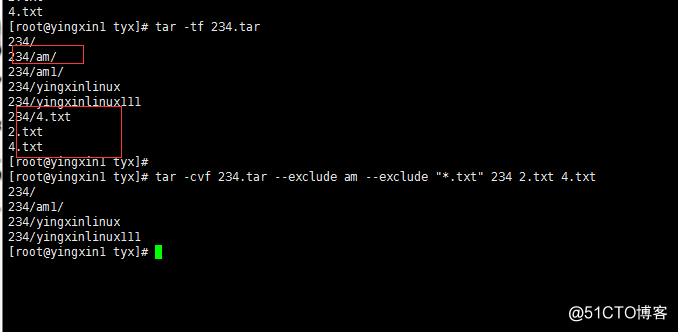
-
打包并压缩。
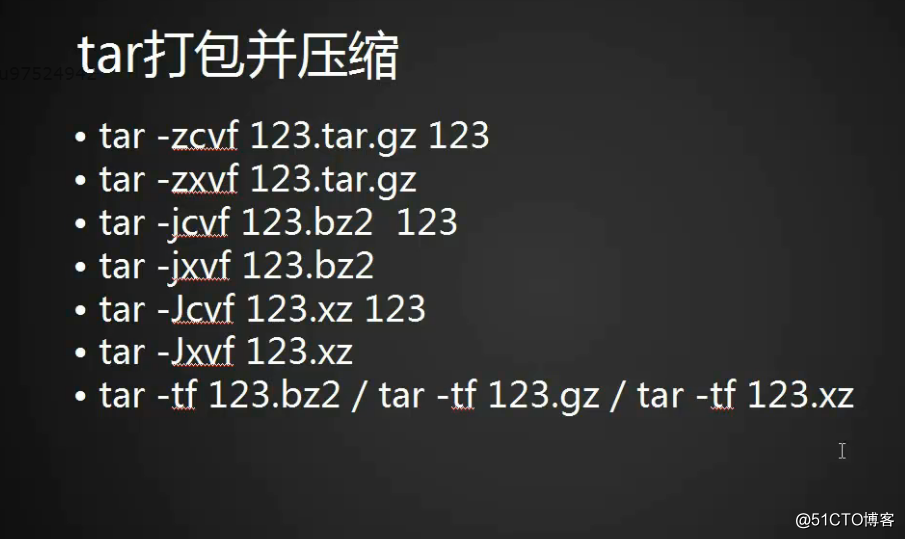
- 打包是支持压缩的。
- tar -zcvf 234.tar.gz 234 2.txt 4.txt 这里加个z 后缀加gz
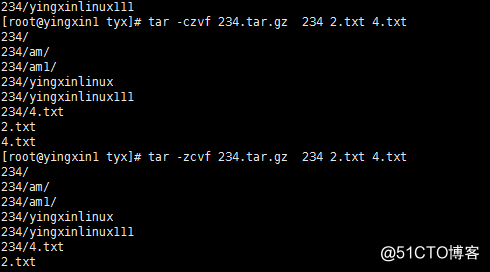
- c换x为解压。
- +j 可以支持bz2 压缩格式。
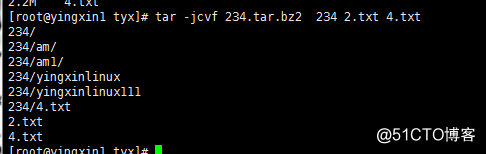
- c换为x是解压。
- +J 支持xz的压缩格式。
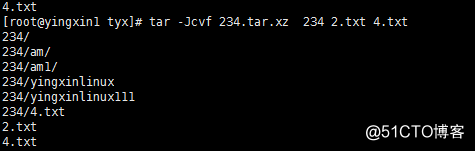
- c换x为解压。
- 比较三个压缩格式 压缩的越严谨 时间越久 压缩包的大小越小。



- tar -tf 查看文件列表。
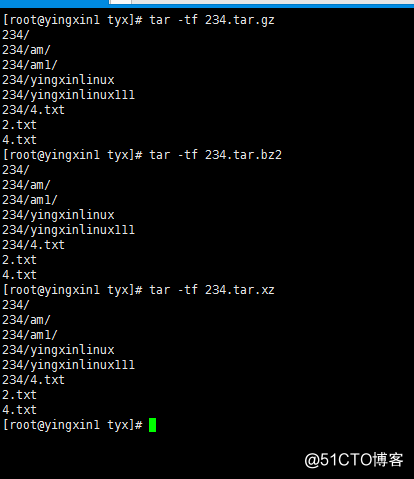
以上是关于学习笔记第十九节课的主要内容,如果未能解决你的问题,请参考以下文章